En la actualidad, la descarga de archivos se ha convertido en una parte integral de nuestra vida diaria. Ya sea consiguiendo una nueva aplicación, guardando un documento o capturando un recuerdo preciado, nuestros dispositivos Android sirven como repositorios para almacenar una gran cantidad de ficheros digitales.
Sin embargo, con un constante flujo de contenido descargado, puede resultar complicado en ocasiones localizar archivos específicos cuando se necesitan. Pero, lo cierto es que todo es mucho más sencillo de lo que puede parecer. En esta te resolvemos todas las dudas sobre la gestión de archivos en tu teléfono o tablet Android, capacitándote para encontrar fácilmente lo que has descargado.
Algunos consejos que debes tener en cuenta
- Revisa las descargas realizadas desde el navegador: Si descargaste un archivo usando un navegador web en tu Android, también puedes acceder a él directamente desde el historial de descargas del navegador.
- No dudes en utilizar una app de administrador de archivos: Si el administrador de archivos por defecto no cumple tus necesidades, considera explorar aplicaciones de administrador de archivos de terceros disponibles en la tienda Google Play (te dejamos más adelante una buena opción).
- Usa la función de búsqueda: Tanto el administrador de archivos por defecto en tu Android como el resto de las apps para gestionar archivos ofrecen funcionalidad de búsqueda, lo que te permite localizar rápidamente archivos específicos por nombre o tipo de archivo.

- Mantén todo organizado: Para evitar el desorden y facilitar la búsqueda de archivos, desarrolla el hábito de organizar tus archivos descargados regularmente. Crea subcarpetas, usa etiquetas de archivo y elimina archivos innecesarios.
Usa una aplicación en tu Android
La mayoría de los dispositivos Android vienen equipados con una aplicación de administrador de archivos integrada, llamada Archivos o Mis Archivos. Esta nativa actúa como un centro central para organizar y gestionar el almacenamiento de tu dispositivo, incluidos los archivos descargados. Para sacarle partido haz lo siguiente:
- Accede a la app: Localiza la aplicación de administrador de archivos en la pantalla de inicio o el cajón de aplicaciones de tu dispositivo. Puede estar etiquetada como «Archivos» (Google Pixel, que puedes descargar gratis en este enlace), «Mis Archivos» (Samsung Galaxy) -estos son algunos ejemplos- o tener un icono de carpeta genérico.
- Navega hasta la carpeta de Descargas: Una vez que la aplicación de administrador de archivos esté abierta, busca una sección o categoría etiquetada como «Descargas». Esta normalmente alberga todos los archivos que has descargado de diversas fuentes, incluidos navegadores web, aplicaciones y adjuntos de correo electrónico.

- Explora y gestiona lo que has descargado: Dentro de la carpeta de descargas, deberías ver una lista de tus archivos descargados. La lista puede estar organizada cronológicamente, alfabéticamente o por tipo de archivo. Puedes organizar aún más los archivos creando subcarpetas en tu Android o utilizando la función de búsqueda.
Utiliza la aplicación Files by Google
Si tu dispositivo carece de una aplicación de administrador de archivos nativa -o la que tienes instalada no da la talla-, considera utilizar la aplicación Files by Google. Esta aplicación gratuita, desarrollada por Google mismo, ofrece una interfaz fácil de usar y capacidades de gestión de archivos potentes. Por lo tanto, es una excelente herramienta que te hará la vida mucho más sencilla. Sigue estos pasos:
- Accede a la tienda Google Play y busca «Files by Google» (puedes acceder directamente en este enlace).
- Instala la aplicación en tu dispositivo y ábrela una vez que el proceso se ha completado.
- En la pantalla de inicio de la aplicación, pulsa en la pestaña «Explorar» ubicada en la parte inferior de la pantalla. Bajo la pestaña «Explorar», deberías ver una sección o categoría etiquetada como «Descargas». Dale uso para ver los archivos que has conseguido.
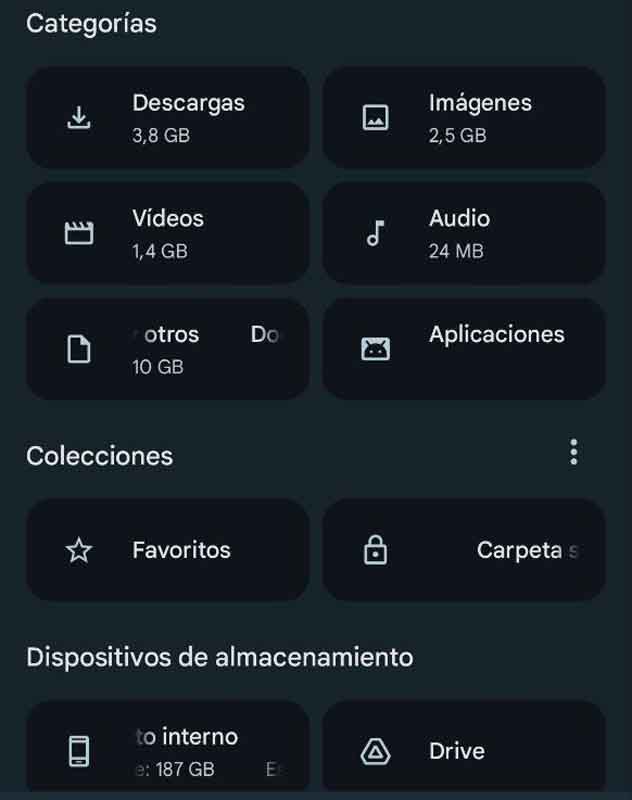
- Ahora, y de forma similar a la aplicación de administrador de archivos por defecto, la aplicación Files by Google para Android te permite gestionar tus archivos descargados. Puedes ordenarlos por nombre, fecha o tamaño, y también puedes crear subcarpetas para una mejor organización.
Encontrar archivos descargados en tu dispositivo Android es un proceso sencillo, ya sea que utilices la aplicación de administrador de archivos integrada u optes por una solución de terceros. Siguiendo los métodos descritos antes y aplicando los consejos adicionales proporcionados, puedes navegar sin esfuerzo por el almacenamiento de tu dispositivo y recuperar los archivos que necesitas con facilidad. Recuerda, un sistema de archivos bien organizado no solo mejora la accesibilidad, sino que también optimiza el rendimiento de tu dispositivo.






